

By Gina Barrow, Son Güncelleme: 6/12/2023
Çevrimiçi film ve TV şovları akışı bazen uyumsuz dosya formatları nedeniyle kesintiye uğrayabilir. Bununla daha önce karşılaştıysanız, mevcut medya yürütücünüz tarafından desteklenmeyen veya artık desteklenmeyen dosya biçimleri gibi hatalar görmüş olabilirsiniz.
Genellikle FLV dosya biçimlerinin sınırlamaları vardır (H.264/AAC) ve burası F4V'nin geliştirildiği yerdir; esas olarak, FLV'ye yükseltme olarak. Ancak, bir F4V dosyası nedir? Nasıl F4V birimini MP4 birimine dönüştür kaliteyi kaybetmeden? Aşağıdaki sonraki bölümlerde bu dosya uzantısı hakkında daha fazla bilgi edinin.
Bölüm #1: F4V Dosya Biçimi Nedir?Bölüm #2: Kaliteyi Kaybetmeden F4V'yi MP4'e Nasıl Dönüştürürüz? (4 Yol)3. Bölüm: Özet
F4V veya Flash MP4 Video Dosyası, ISO tabanlı medya dosyası formatı MPEG-4 Part 12 üzerine kurulmuştur ve MP4 dosya formatına oldukça benzerdir. Adobe Flash Video'nun video formatı uzantılarından biridir.
Bir FLV uzantısına benzer şekilde çalışsa da Screen Video, VP6 ve Sorenson Spark video formatları gibi belirli FLV kodeklerini (video ve ses) okuyamaz.
Bir F4V dosyasını VLC Media Player, 5KPlayer, PotPlayer, Windows Media Player'ın bazı sürümleri ve daha fazlasını kullanarak açabilirsiniz.
F4V, Apple'ın QuickTime multimedya kapsayıcı biçimini temel aldığından, videoları uyumlu ortam uygulamalarının yardımıyla bir Mac bilgisayarda oynatabilirsiniz.
Çoğu durumda, F4V'yi MP4'e dönüştürebilirsiniz, böylece bilirsiniz MP4 dosyanızı nasıl düzenlersiniz istediğiniz zaman bu dosya uzantısındaki videoları istediğiniz zaman pratik bir şekilde izleyin ve hem Windows hem de Mac bilgisayarlarda çeşitli oynatıcılar kullanın.
En sevdiğiniz dizinin yalnızca birkaç bölümünü daha izlemek istediğinizde, bu dosya uzantıları hakkında daha fazla bilgi edinmek zaten kafa karıştırıcıdır. İşte F4V'yi MP4'e dönüştürmek için en iyi araçlardan 4'ü:
Dönüştürmek istediğiniz dosya uzantısı ne olursa olsun, FoneDog Video Dönüştürücü Aralarından seçim yapabileceğiniz 300'den fazla format vardır.
FLV, M4V, MP4, MKV dahil olmak üzere birden fazla dosya formatını destekler. F4V, ve daha fazlası. Ayrıca, videonuzun kalitesinden ödün vermeden ultra yüksek hızlı konuşma hızına sahiptir.
Ayrıca, yerleşik video düzenleyici araçlarıyla videolarınıza rötuş yapmak için birkaç ayarda ince ayar yapabilirsiniz. Çeşitli video dosyalarını yükleyip aynı anda dönüştürebileceğiniz bir toplu dönüştürme seçeneği de vardır.
F4V videolarınızı şu şekilde MP4'e dönüştürebilirsiniz: en iyi video dönüştürme aracı :
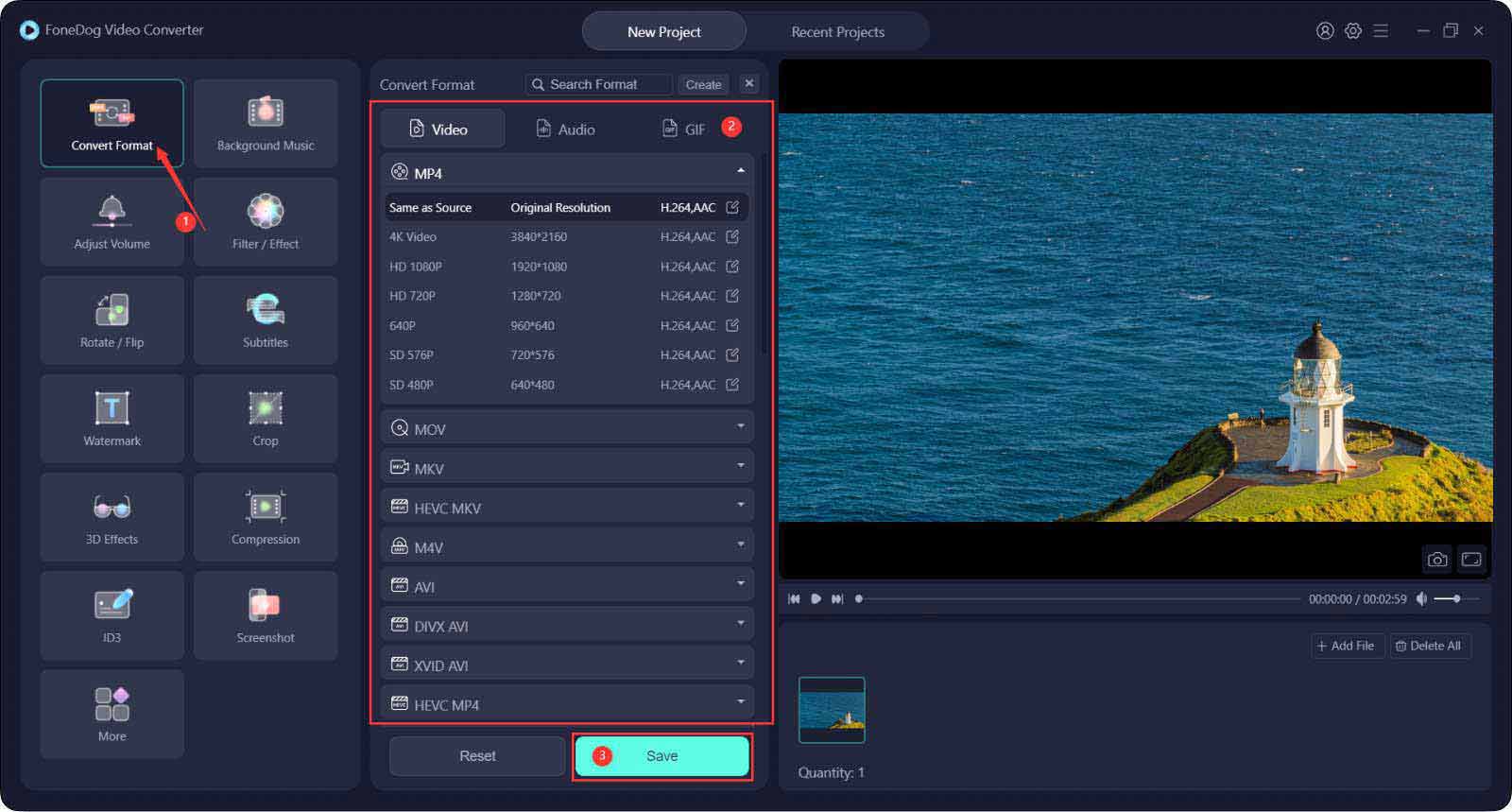
Artık F4V dosyasını MP4'e dönüştürdüğünüze göre, videoları çoğu medya oynatıcıda herhangi bir kesinti veya hata olmadan izlemenin keyfini çıkarabilirsiniz. Bu yazılımın ücretsiz deneme sürümünün keyfini çıkarın veya premium özelliklerinin kilidini açabilirsiniz!
MiniTool Video Converter, F4V'yi MP4'e dönüştürmek de dahil olmak üzere tüm dönüştürme endişeleri için eksiksiz bir çözümdür. Dosyaları birden çok biçime de dönüştürebilir!
Video dönüştürme dışında ekran kaydı ve toplu dönüştürme de yapabilirsiniz. MiniTool Video Converter'ı kullanmak da oldukça basittir:
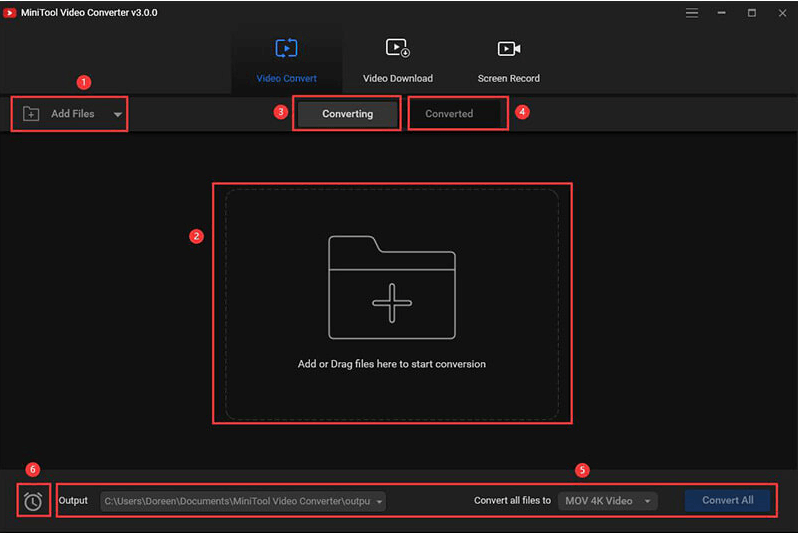
F4V'yi MP4'e nasıl dönüştüreceğinizi test etmek için ücretsiz indirme sürümünü kullanabilirsiniz!
Çok yönlü video dönüştürme yazılımı arıyorsanız, Aimersoft Video Converter Ultimate, hatırlamanız gereken isimdir. F4V'den MP4'e gibi bir dizi formata ve formattan video dönüştürmeyi destekler.
Bu program ile aynı anda birden fazla dosyayı kolayca dönüştürebilirsiniz. Bu size zaman ve emek kazandırabilir. Kırpma, kırpma, kesme ve hatta kişisel bir filigran ekleme gibi kullanabileceğiniz bir dizi video düzenleme özelliği de vardır.
Aimersoft Video Converter Ultimate'ı kullanmak için şunları izleyin:
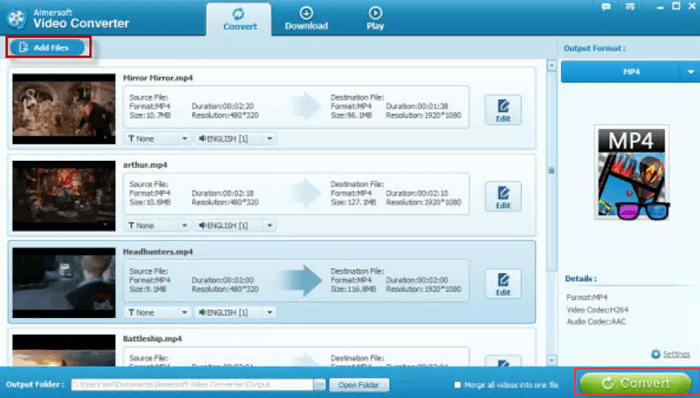
Dönüştürülen videoyu Dönüştürülmüş Menü altında görebilirsiniz. Kaynak ve hedef dosyalar bu sayfada görüntülenir. Kaynağın F4V olup olmadığını ve hedef dosya çıktısının MP4 olarak ayarlanıp ayarlanmadığını kontrol edebilirsiniz.
Kendiniz test etmek için ücretsiz sürümünü indirin!
Wondershare UniConverter size F1000V, MP4 ve çok daha fazlasını içeren 4'den fazla dosya formatını dönüştürme özelliği sunar.
Ayrıca dönüştürme ve düzenleme ihtiyaçlarınızı desteklemek için çok yönlü araçlarla birlikte gelir. YouTube'dan ve diğer video paylaşım sitelerinden video indirmenize izin veren güçlü bir indirme aracı da vardır.
Wondershare UniConverter kullanarak F4V'yi MP4'e nasıl dönüştüreceğiniz aşağıda açıklanmıştır:
![]()
Yukarıda sunulan dönüştürücülerin geri kalanı gibi, Wondershare UniConverter'ı ücretsiz olarak indirebilir ve deneme sürümünü test edebilirsiniz. Aksi takdirde, hızlı bir şekilde dönüştürmeye devam etmek için devam edip Pro sürümünü indirebilirsiniz.
İnsanlar ayrıca okur4 Verimli Yolda WLMP'yi MP3'e DönüştürmeMP4 ve M4V: Farkları Nelerdir ve Nasıl Dönüştürülür?
Şaşırtıcı bir şekilde Adobe, F4V dosya formatlarını desteklemeyi bıraktı, bu yüzden şimdi bu uzantıdaki videolarınızı en popüler ve yaygın video formatı olan MP4'e dönüştürmeniz gerekiyor. Bunları çeşitli medya oynatıcıları kullanarak görüntüleyebilmenize rağmen, herhangi bir zamanda bunlara erişmekte zorluk çekebilirsiniz.
F4V'yi MP4'e dönüştürmek için işi yapmak için profesyonel bir yazılıma ihtiyacınız var. Bu makalede sunulan 4 video dönüştürücü vardı ve her birinin bir dizi ihtiyaç için mükemmel araçları var.
Şimdiye kadar sorunsuz bir dönüştürme ve video düzenleme için önerdiğimiz en iyi çözüm olan FoneDog Video Converter, listenin başında yer alıyor.
Hinterlassen Sie einen Kommentar
Yorumlamak
Video Converter
4K/HD videoları ve ses'i her şekilde dönüştür ve düzenle
Ücretsiz deneme Ücretsiz denemePopüler makaleler
/
BİLGİLENDİRİCİLANGWEILIG
/
basitKOMPLİZİERT
Vielen Dank! Merhaba, Sie die Wahl:
Excellent
Değerlendirme: 4.7 / 5 (dayalı 74 yorumlar)